Apps moeten soms via het netwerk communiceren. Dit gebeurt wanneer apps gegevens naar andere computers in het netwerk moeten verzenden . Over het algemeen zullen de apps er openhartig over zijn en toestemming vragen om via het netwerk te communiceren wanneer u ze voor de eerste keer installeert en uitvoert. Als u ooit een app wilt toestaan of weigeren om via het netwerk te communiceren, moet u dit doen vanuit de firewall-instellingen. Hier is hoe.
Communiceren via netwerk
Open het Configuratiescherm en ga naar Systeem en beveiliging. Selecteer Windows Defender Firewall. U kunt ook de Verkenner openen en het volgende in de locatiebalk plakken. Tik op Enter en klik op Windows Defender Firewall in het geopende venster.
Configuratiescherm\Systeem en beveiliging
Klik in het geopende venster op de optie 'Een app of functie toestaan via de Windows-firewall' in de linkerkolom.
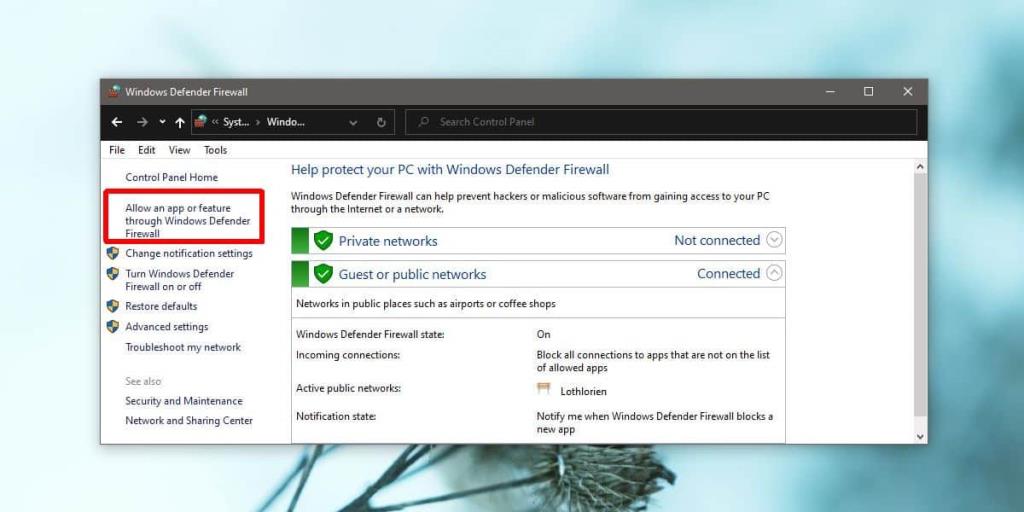
Klik in het volgende venster op de knop 'Instellingen wijzigen'. U hebt beheerdersrechten nodig om wijzigingen aan te brengen in de firewall-instellingen. Zodra u op de knop 'Instellingen wijzigen' klikt, kunnen de bedieningsopties onder 'Apps en functies toestaan' worden bewerkt.
Doorloop de lijst en schakel het selectievakje onder 'Privé' of 'Openbaar' in om de app te laten communiceren via openbare en privénetwerken. U kunt het vakje ook uit-/uitschakelen om te voorkomen dat de app via het netwerk communiceert.
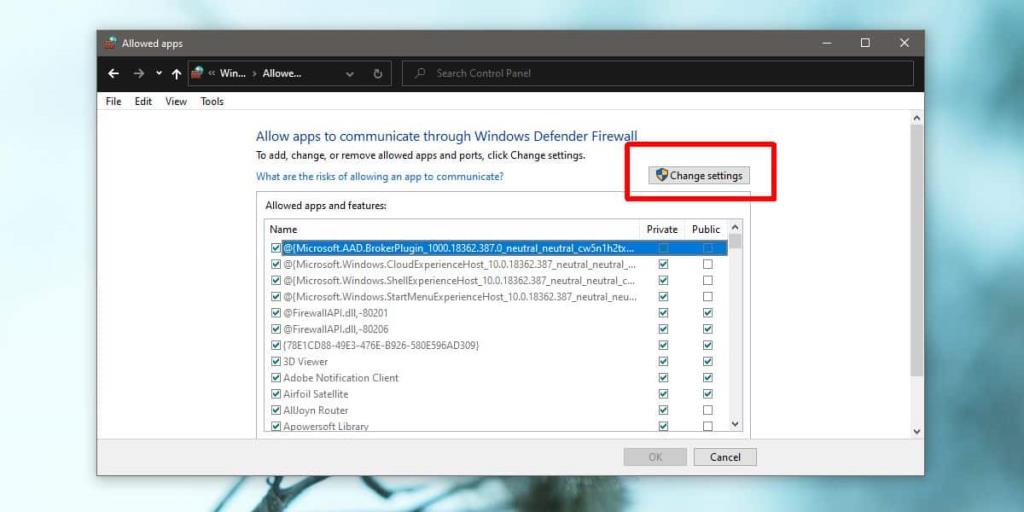
Als u een app niet in de lijst ziet, kunt u helemaal naar het einde scrollen en op de knop 'Een andere app toestaan' klikken en degene selecteren waaraan u netwerktoegang wilt geven.
Een woord van waarschuwing
Tenzij je een heel goede reden hebt, moet je een app niet toestaan om via het netwerk met andere computers te communiceren. De apps die dit moeten doen om te kunnen functioneren, zullen om toestemming vragen wanneer ze worden uitgevoerd of wanneer u ze installeert. Zelfs dan moet de app van een vertrouwde ontwikkelaar zijn en moet deze ook van een betrouwbare bron worden gedownload. Kortom, als u VLC-speler downloadt, moet u dit doen vanaf de officiële website en niet vanaf een softwarerepository of een link naar iemands clouddrive.
Wat dat betreft, is het een goed idee om deze lijst van tijd tot tijd door te nemen en te bekijken welke apps via het netwerk mogen communiceren. Als je apps ziet die je niet vaak gebruikt, of waarvan je niet meer weet of je ze hebt geïnstalleerd, overweeg dan om hun netwerktoegang in te trekken (en misschien ook om ze te verwijderen).
Internettoegang voor een app blokkeren? U kunt een regel toevoegen in de Windows-firewall .

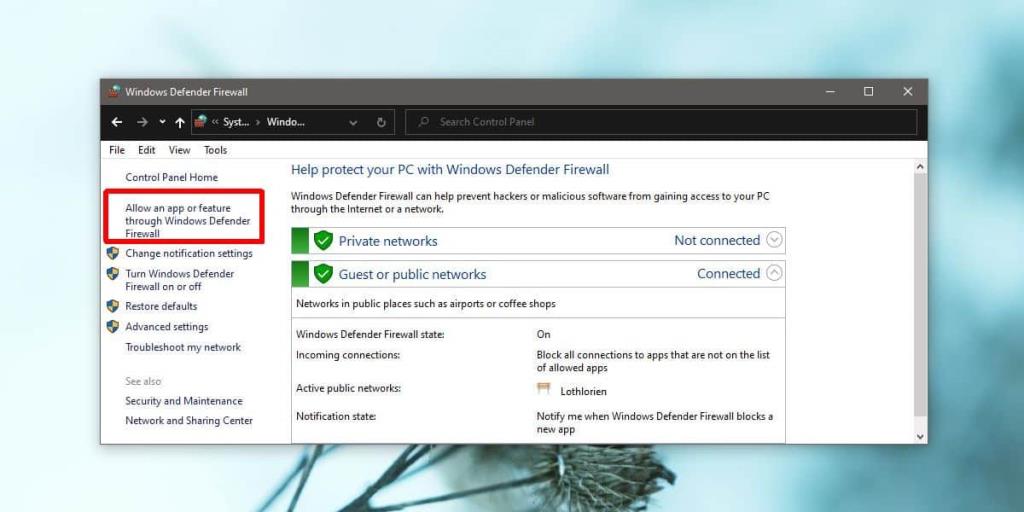
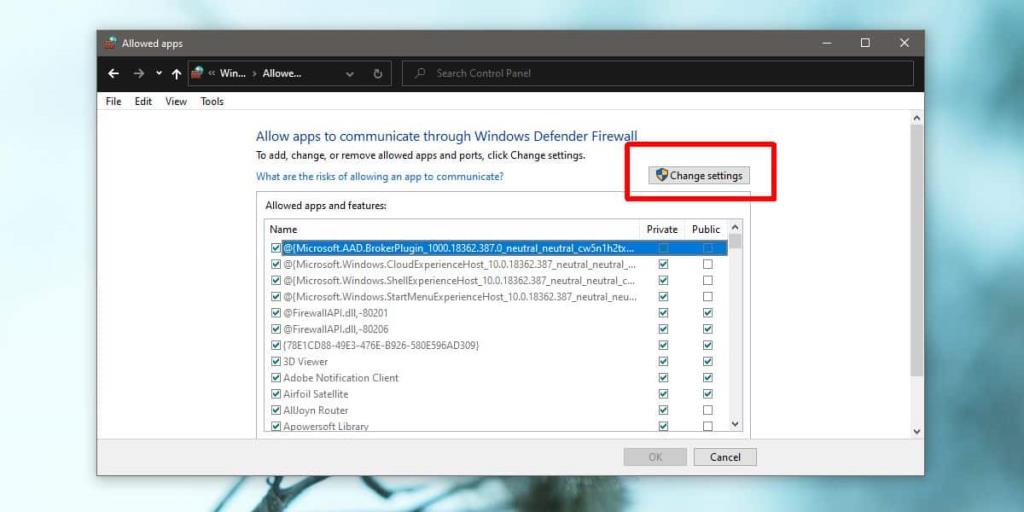

![Microfoon inschakelen op Windows 10 [OPGELOST] Microfoon inschakelen op Windows 10 [OPGELOST]](https://tips.webtech360.com/resources8/images2m/image-7192-1221163528138.jpg)






